win7精简版64位最新推荐
win7系统在大部分的印象中,都是开机很慢的,最快也要花一分多中,如果使用win7精简版64位就不一样了,开机时间25秒左右,集成了常见硬件驱动,采用了智能识别+预解压技术,绝大多数硬件可以快速自动安装相应的驱动,为用户提供流畅的操作体验。下面,就跟大家说说win7精简版64位下载的一些流程。
一些用户询问小编哪里可以下载到win7 64位系统精简版系统?因为在网上讲解关于win7 64位系统精简版下载地址内容比较少,为帮助用户解决此困惑。小编特地总结一些win7 64位系统精简版下载的操作步骤,用户可放心下载安装。
win7精简版64位下载安装解说
首先,在网上搜索“雨林木风”,点击进入
选择“雨林木风 GHOST WIN7 SP1 X64 经典纯净版”
点击“下载”
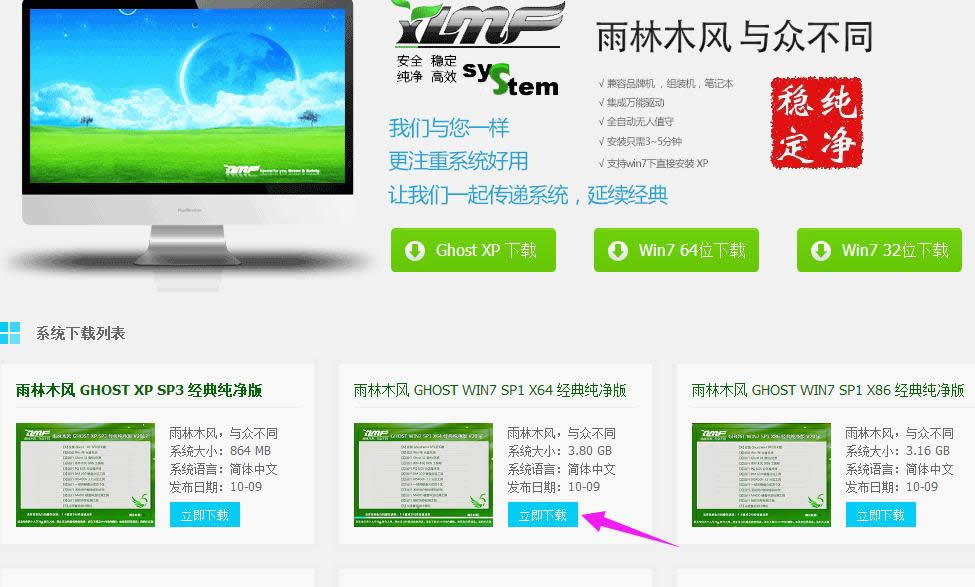
精简版图解详情-1
进入到下载页面会,点击“备用本地下载”
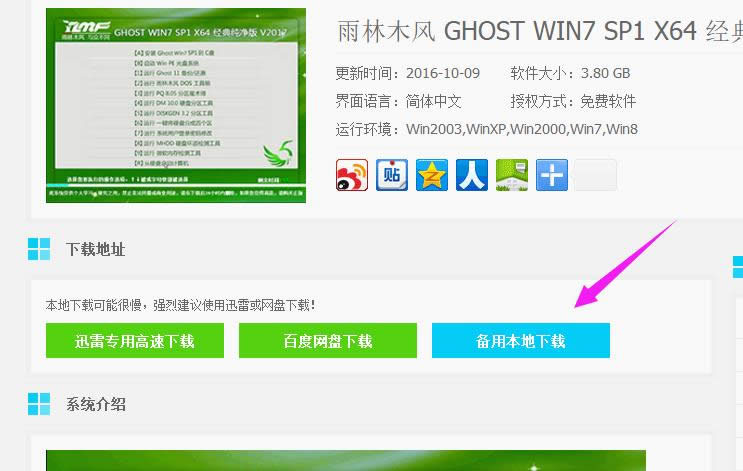
64位图解详情-2
弹出界面,选择安装的路径,选择好后,点击“下载”
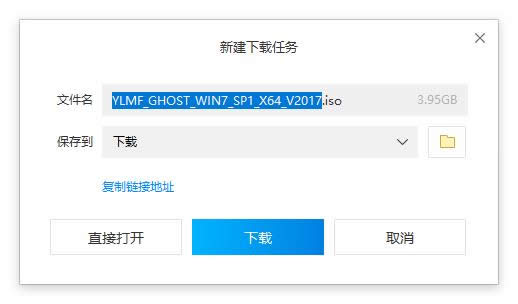
精简版图解详情-3
下载完成后,查看下载到了本地硬盘上
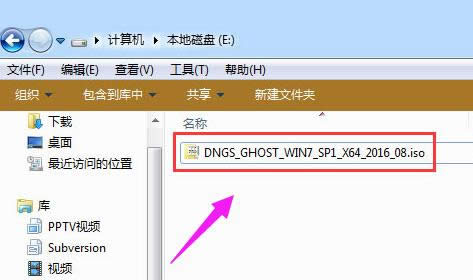
win7图解详情-4
解压所下载的“DNGS_GHOST_WIN7_SP1_X64_2016_08.iso”镜像
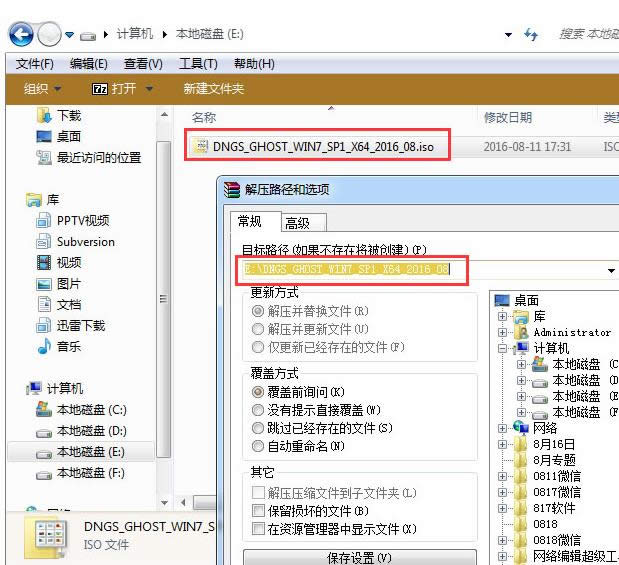
win7图解详情-5
解压出来的文件夹内容
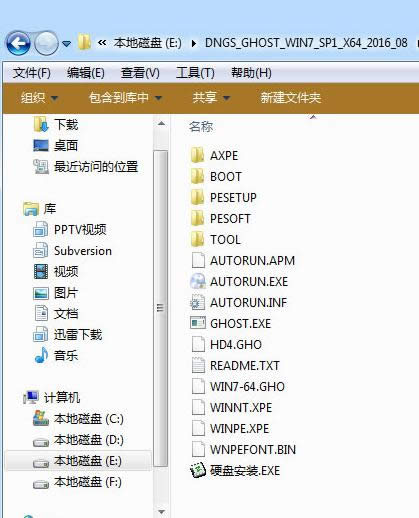
精简版图解详情-6
把“WIN7-64.GHO”和“硬盘安装.EXE”两个文件剪切到磁盘根目录下,这里选择放在E盘里
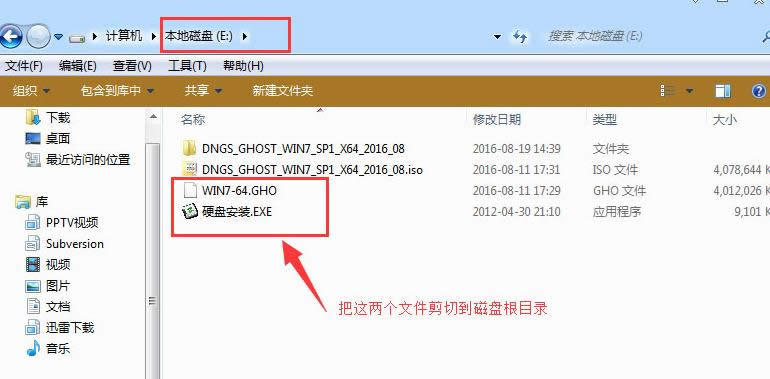
64位图解详情-7
双击“硬盘安装.EXE”,选择“C盘”(C盘为系统磁盘),插入映像文件WIN7-64.GHO,接着点击执行
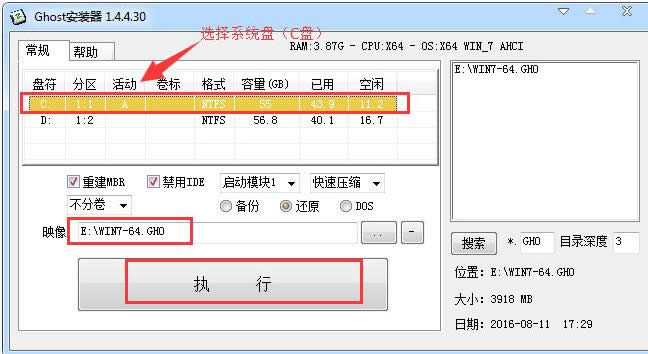
64位图解详情-8
选择“执行后”电脑会自动重启,格式化C盘,还原数据
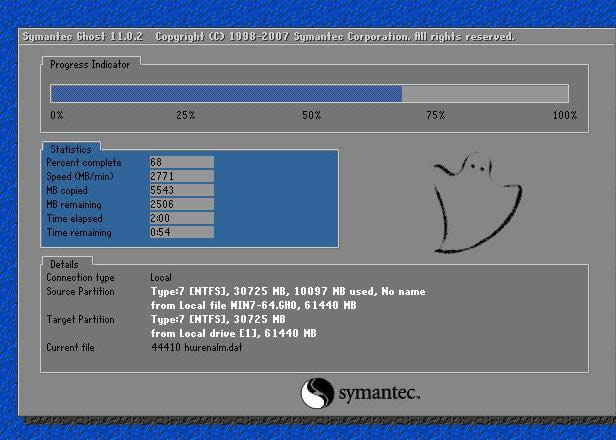
精简版图解详情-9
数据还原之后,自动重启,进入驱动安装界面

win7图解详情-10
驱动程序安装完成之后,再次重启,

64位图解详情-11
进入全新的Win7精简版64位系统界面

系统图解详情-12
以上就是win7精简版64位下载流程,需要下载的网友可以按照上面的操作下载安装哦。
……